U盘无法读取怎么办?如何修复丢失的数据?
24
2024-10-27
现如今,U盘已经成为人们日常生活中不可或缺的存储设备。然而,有时我们会遇到U盘写保护的问题,导致无法对其中的文件进行修改或删除。针对这一问题,本文将为您提供一款简便易行的一键解除U盘写保护的方法,让您轻松摆脱这一烦恼。
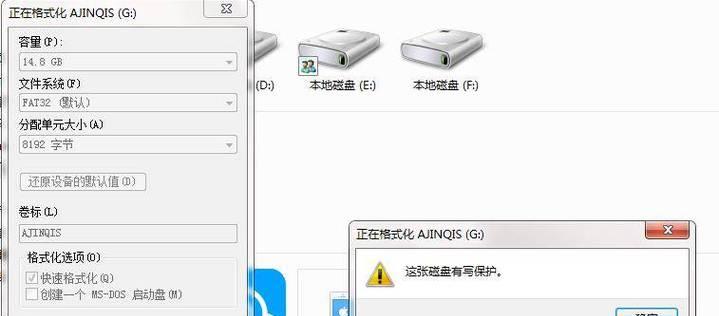
1.扫描和清除病毒
为确保U盘没有被病毒感染并导致写保护的问题,首先需要使用杀毒软件进行全盘扫描。选择一款信誉良好、功能强大的杀毒软件,对U盘进行彻底扫描和清理。
2.检查物理开关
部分U盘具备物理开关,用于控制写保护功能。检查U盘外壳上是否有此类开关,并将其调整至关闭写保护的位置。
3.使用命令提示符解除写保护
打开命令提示符(CMD),输入"diskpart"并回车。然后输入"listdisk",查看U盘的磁盘号。接着输入"selectdiskX"(X代表U盘的磁盘号),然后依次输入"attributesdiskclearreadonly"和"exit"来解除写保护。
4.修改注册表项
打开注册表编辑器(regedit),在左侧导航栏中找到"HKEY_LOCAL_MACHINE\SYSTEM\CurrentControlSet\Control\StorageDevicePolicies"路径。在右侧窗口中找到WriteProtect键值,并将其改为0,以解除U盘的写保护。
5.使用U盘写保护解除工具
下载并安装一款专门用于解除U盘写保护的软件工具,打开工具后将U盘插入电脑,选择解除写保护的选项,点击开始解除按钮即可。
6.格式化U盘
如果以上方法都无法解决写保护问题,可以考虑对U盘进行格式化。在格式化之前,请务必备份U盘中的重要文件,因为格式化会清空U盘中的所有数据。
7.更新驱动程序
有时过时的驱动程序可能导致U盘出现写保护问题。通过更新电脑上的USB驱动程序,可以尝试解决此问题。打开设备管理器,找到通用串行总线控制器选项,右键点击USBMassStorageDevice(USB大容量存储设备),选择更新驱动程序。
8.检查U盘是否损坏
有时候U盘内部硬件损坏也会导致写保护问题。尝试将U盘插入其他电脑或设备中,若问题依然存在,则有可能是U盘本身存在硬件故障。
9.清除U盘只读属性
通过属性菜单清除U盘的只读属性,可以解除写保护。在资源管理器中找到U盘,右键点击属性,去除只读选项的勾选。
10.运行磁盘错误检查工具
使用系统自带的磁盘错误检查工具,可以扫描并修复U盘中的错误,有可能解除写保护问题。打开资源管理器,在U盘上右键点击属性,切换到工具选项卡,点击“检查”按钮。
11.关闭防病毒软件保护
部分防病毒软件可能会误将U盘中的文件识别为病毒而进行写保护。暂时关闭防病毒软件的实时保护功能,然后再试图修改或删除U盘中的文件。
12.重装USB驱动程序
如果驱动程序存在异常,可以尝试卸载并重新安装USB驱动程序。打开设备管理器,右键点击USBMassStorageDevice,选择卸载设备。然后重启电脑,系统会自动重新安装USB驱动程序。
13.修复U盘的逻辑错误
使用磁盘修复工具对U盘进行修复,可以解决因逻辑错误导致的写保护问题。打开资源管理器,在U盘上右键点击属性,切换到工具选项卡,点击“修复”按钮。
14.运行系统文件检查工具
通过运行系统文件检查工具,可以修复操作系统中与U盘写保护相关的问题。打开命令提示符(CMD),输入"sfc/scannow"并回车,等待系统文件检查工具扫描和修复。
15.寻求专业帮助
如果尝试了以上方法仍无法解决写保护问题,建议寻求专业数据恢复公司或技术支持的帮助,他们可能会有更高级的解决方案。
通过本文介绍的一键解除U盘写保护的方法,您可以轻松解决这一问题,恢复U盘的正常使用。无论是软件调整还是硬件处理,选择适合您的方法,并根据具体情况操作,相信您很快就能摆脱U盘写保护的困扰,重拾数据自由。
U盘作为一种便捷的外部存储设备,经常被用来传输和存储各种重要文件。然而,有时我们会遇到U盘被设置了写保护,无法对其进行写入操作的情况,这给我们的工作和学习带来了极大的不便。本文将介绍一种一键解除U盘写保护的方法,帮助读者轻松拥有U盘完全自由控制权。
段落
1.检查U盘物理开关:了解U盘的物理开关,并检查是否处于写保护状态。
2.使用CMD命令:使用CMD命令来修改U盘的属性,解除写保护。
3.使用注册表编辑器:通过修改注册表中的相关键值,解除U盘的写保护。
4.使用病毒查杀软件:某些病毒可能会导致U盘被写保护,使用专业的病毒查杀软件进行扫描和清除。
5.使用磁盘管理工具:利用磁盘管理工具对U盘进行分区和格式化,解除写保护。
6.使用第三方软件:介绍一些第三方软件,如U盘病毒免杀工具等,来解除U盘写保护。
7.更新驱动程序:更新U盘的驱动程序,解决可能存在的写保护问题。
8.修改U盘注册表:通过修改U盘的注册表项,解除写保护。
9.检查磁盘属性:检查U盘的磁盘属性是否设置了只读,修改为读写模式。
10.使用安全模式:在安全模式下运行电脑,解除U盘的写保护。
11.解除写保护工具:推荐一些专门用于解除U盘写保护的工具软件。
12.清除病毒:介绍一些常见的U盘病毒,并提供清除方法。
13.检查U盘电脑权限:检查U盘是否受到电脑权限限制,解除限制即可解除写保护。
14.克隆U盘数据:将U盘数据克隆到另一个存储设备上,格式化U盘后再将数据克隆回去,解除写保护。
15.检查硬件故障:若以上方法均无效,可能是U盘本身存在硬件故障,建议更换U盘。
通过本文介绍的一键解除U盘写保护的方法,读者可以轻松拥有U盘完全自由控制权。无论是通过CMD命令、注册表编辑器、病毒查杀软件还是第三方软件,都可以解除U盘写保护。同时,注意确保U盘没有硬件故障,并持续关注病毒防护和系统安全,以保障U盘的正常使用。
版权声明:本文内容由互联网用户自发贡献,该文观点仅代表作者本人。本站仅提供信息存储空间服务,不拥有所有权,不承担相关法律责任。如发现本站有涉嫌抄袭侵权/违法违规的内容, 请发送邮件至 3561739510@qq.com 举报,一经查实,本站将立刻删除。